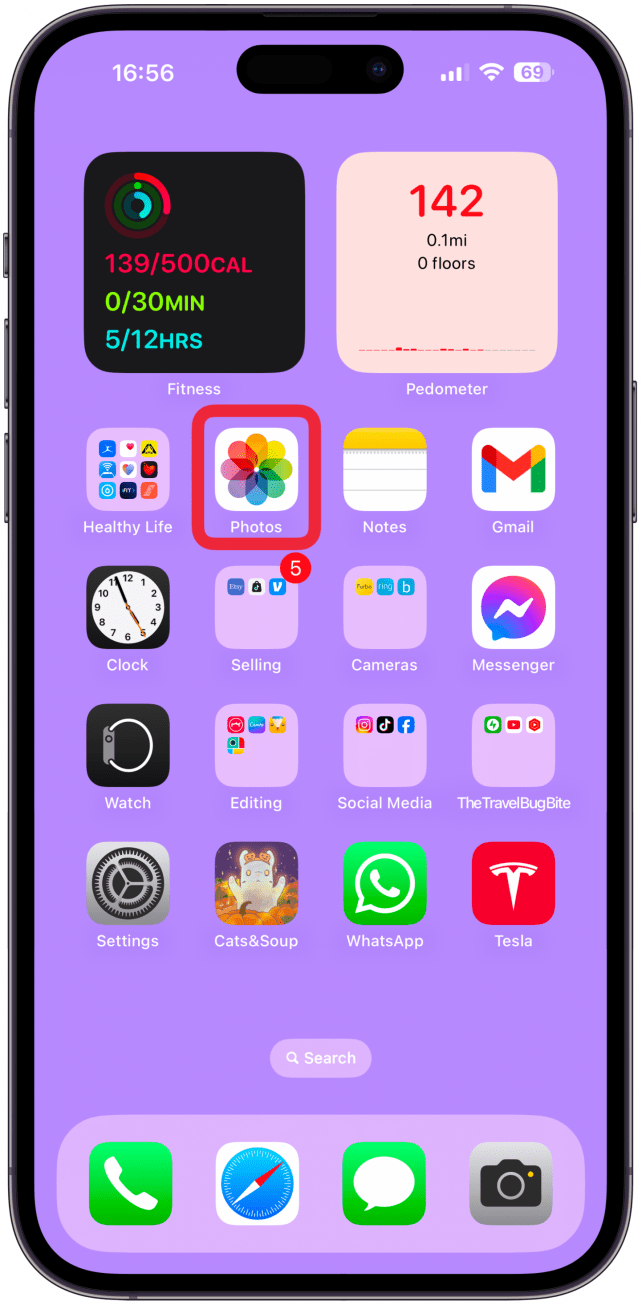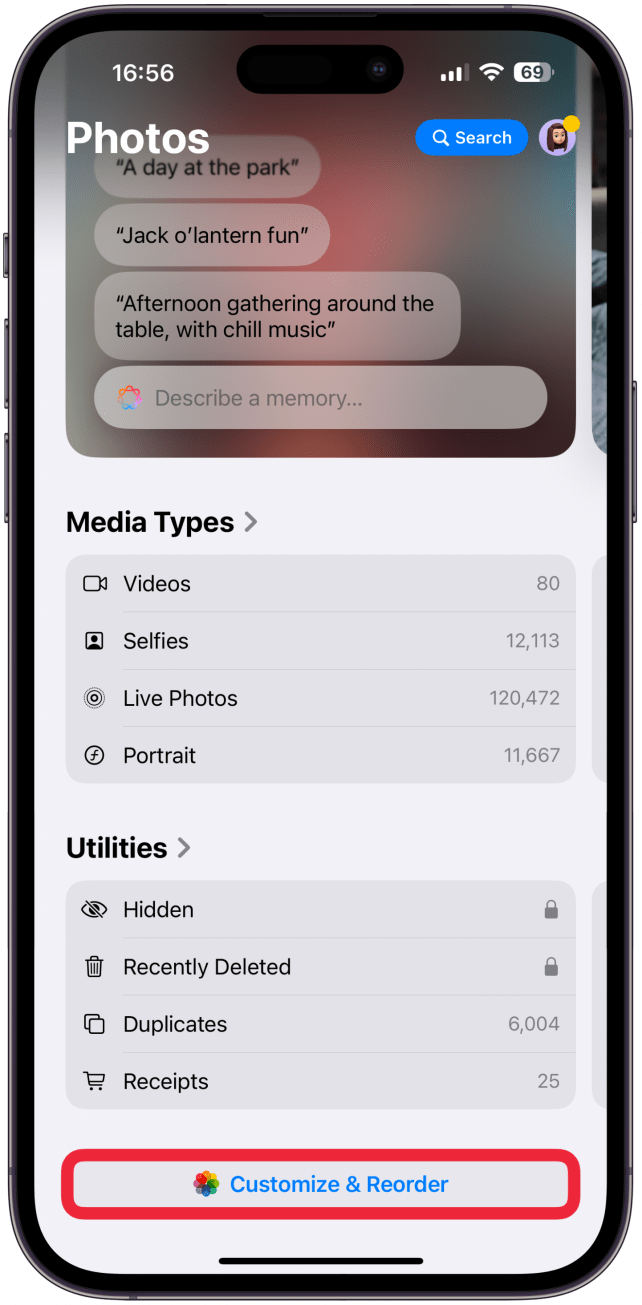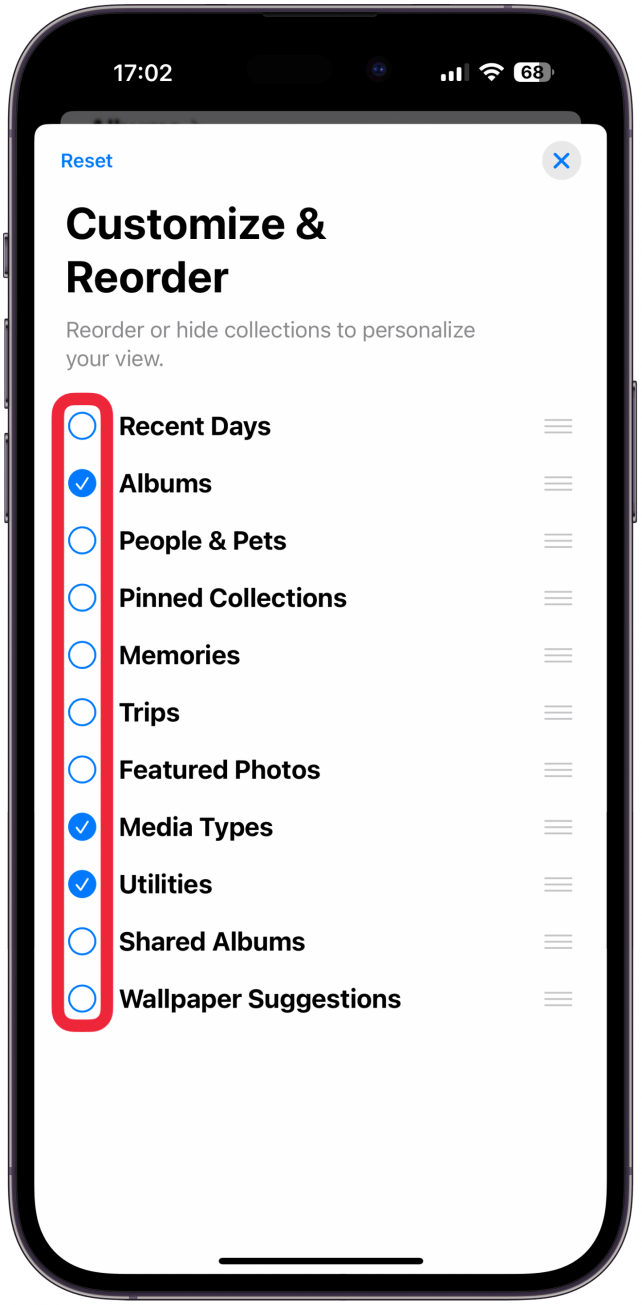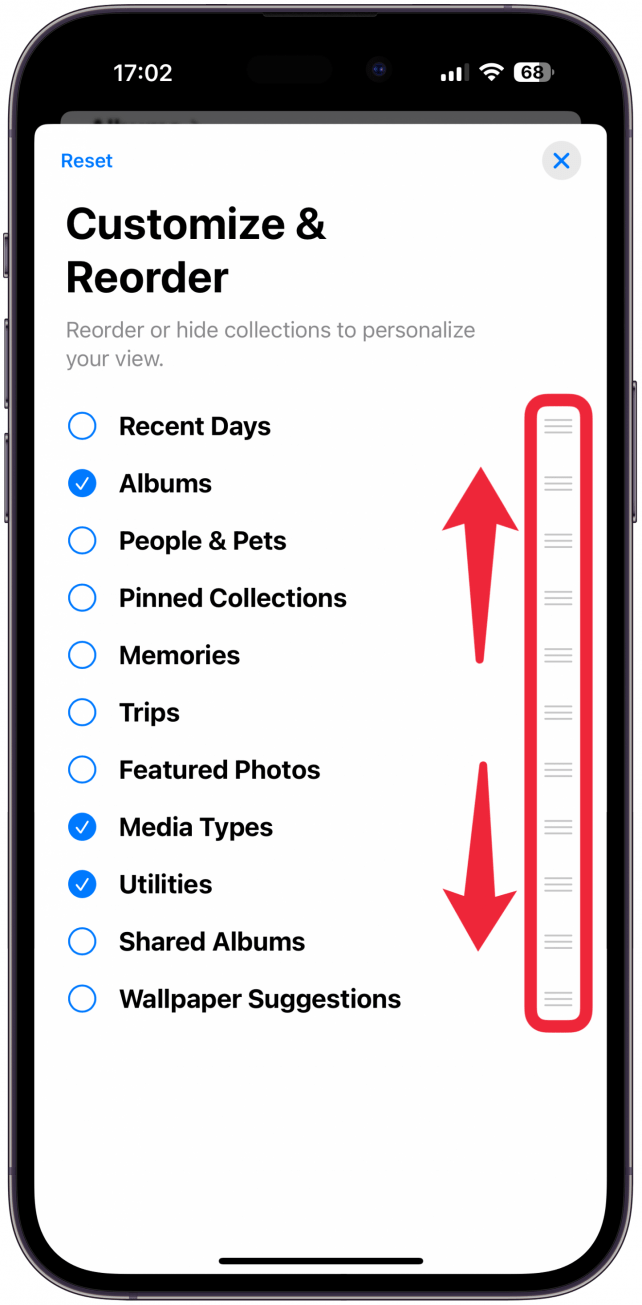לא תמיד מתקבלים שינויים בעיצוב לאפליקציות המשמשות לעתים קרובות, ועדכוני האפליקציות של iOS 18 תמונות ספגו מאוד ביקורת. מה שרבים לא מבינים הוא שאתה יכול להתאים אישית לחלוטין את אפליקציית התמונות. אמנם אינך יכול להחזיר את האפליקציה הישנה, אך אתה יכול להסתיר את כל התכונות שאתה לא משתמש בהן, להדגיש את המועדפים שלך ולסדר מחדש את הכל בצורה הכי מתאימה לך.
קפוץ אל:
- כיצד להתאים אישית את אפליקציית התמונות
- טיפים לפירוק אפליקציית התמונות
- שאלות נפוצות
כיצד להתאים אישית את אפליקציית התמונות
היו לנו הרבה קוראי iosapple שואלים, "האם אוכל לשחזר את אפליקציית התמונות הישנה ב- iOS 17?" אמנם יתכן שתוכלו לחזור לגרסת iOS ישנה יותר , אך איננו ממליצים לעשות זאת מסיבות אבטחה. במקום זאת, אנו ממליצים להתאים אישית את אפליקציית התמונות כדי שתראה אותה יותר כמו שהייתה או אפילו טובה יותר מבעבר.
- פתח את אפליקציית התמונות .

- גלול לתחתית והקש על התאמה אישית והסדר מחדש .

- כאן תוכלו לראות רשימת אוספים, וזה מה שמכונה קטעי אפליקציית התמונות. אם למעגל יש סימן צ'ק , האוסף הזה יהיה גלוי, בעוד שאוספים עם עיגולים ריקים מוסתרים.

- ניתן להשתמש בשלושת השורות מימין, המכונה סמלי ההמבורגר, כדי להעביר את האוספים למעלה או למטה ברשימה.

התאמה אישית וסידור במודע לאפליקציית התמונות שלך מקלה על כל מהירות מהירה יותר, ולעולם לא תצטרך לגלול בדברים שלא אכפת לך להגיע אל מה שאתה רוצה. הקפד לבדוק את החינמי שלנו טיפ ליום עלון לטיפים חשובים יותר לאייפון.
 גלה את התכונות הנסתרות של ה- iPhone שלך עם טיפ יומי (עם צילומי מסך והוראות ברורות) כך שתוכל לשלוט באייפון שלך תוך דקה אחת בלבד ביום.
גלה את התכונות הנסתרות של ה- iPhone שלך עם טיפ יומי (עם צילומי מסך והוראות ברורות) כך שתוכל לשלוט באייפון שלך תוך דקה אחת בלבד ביום.
טיפים לפירוק אפליקציית התמונות
אם אתה מינימליסטי, אני ממליץ להסיר הכל פרט לאלבומים, סוגי מדיה וכלי עזר. משתמשים אחרים מעדיפים לשמור יותר אוספים אך פשוט לחסל הצעות טפטים, טיולים, זיכרונות ותמונות מוצגות. הדרך הטובה ביותר לארגן את אפליקציית התמונות תלויה בך, ולכן אני ממליץ לנסות כמה אפשרויות שונות ולראות איך זה עובד בשבילך.
ההעדפה שלי היא לשמור רק על סוגי מדיה, כלי עזר ואלבומים בסדר הזה, כך שאוכל לגשת במהירות לסוג הקובץ או לאלבום הספציפי שאני מחפש. אפשרות נוספת היא לשמור על מלמעלה ולאפשר את כל השאר למטה, כך שתוכלו להמשיך לגלול כדי לגלות דברים חדשים. גרסת ברירת המחדל של אפליקציית התמונות של iOS 18 מזכירה לי פלטפורמות שונות של מדיה חברתית מכיוון שהם מראים לך את התוכן שלך בדרכים חדשות, לפעמים מזכירה לך משהו ששכחת.
הקפד להכיר את אוספי סוגי המדיה וכלי השירותים בזמן שאתה מתאים אישית מכיוון שלשני החלקים יש כמה אפשרויות חדשות. אתה יכול להחליק שמאל סוגי מדיה וכלי עזר כדי לראות אפשרויות נוספות או להקיש על החץ הקטן לצד שם האוסף.
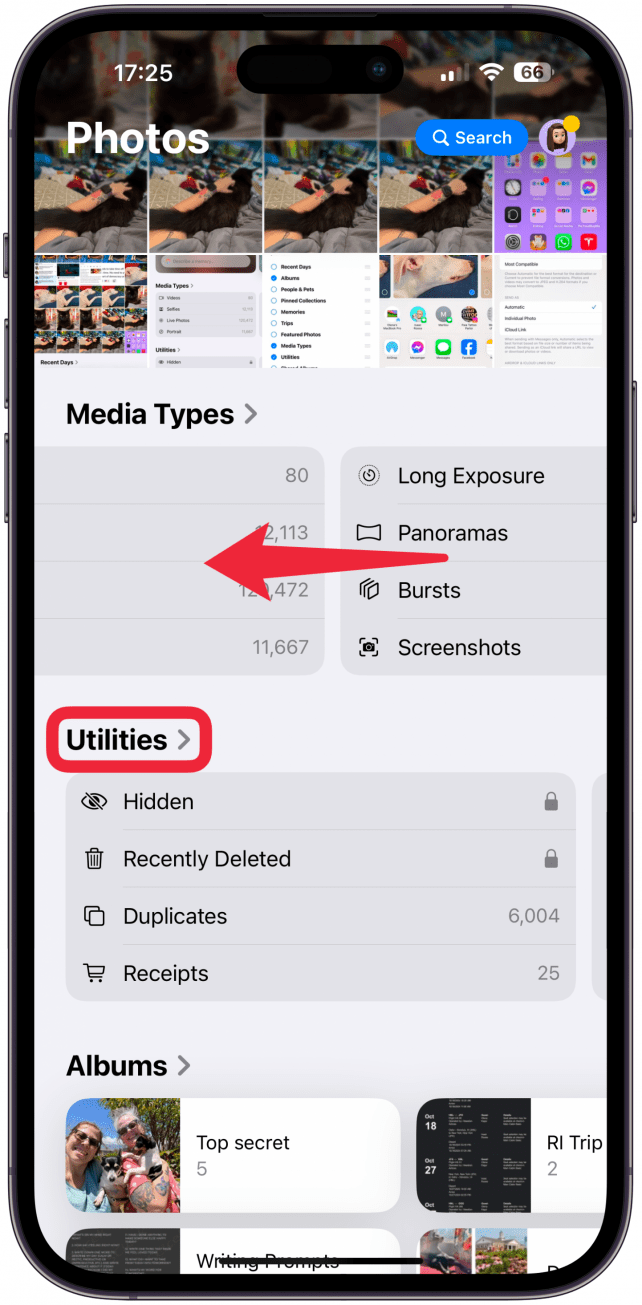
אני מאוד אוהבת את קטעי השירותים שנצפו לאחרונה, ערוכים לאחרונה, ומשותפת לאחרונה מכיוון שהם יכולים לעזור לכם למצוא משהו שאיתם קיבלתם לאחרונה אינטראקציה, אך יתכן שאיבדו את המסלול אליו. בנוסף, אני מאוד אוהב להסתכל על המפה כדי לראות את כל המיקומים השונים שבהם צילמתי.
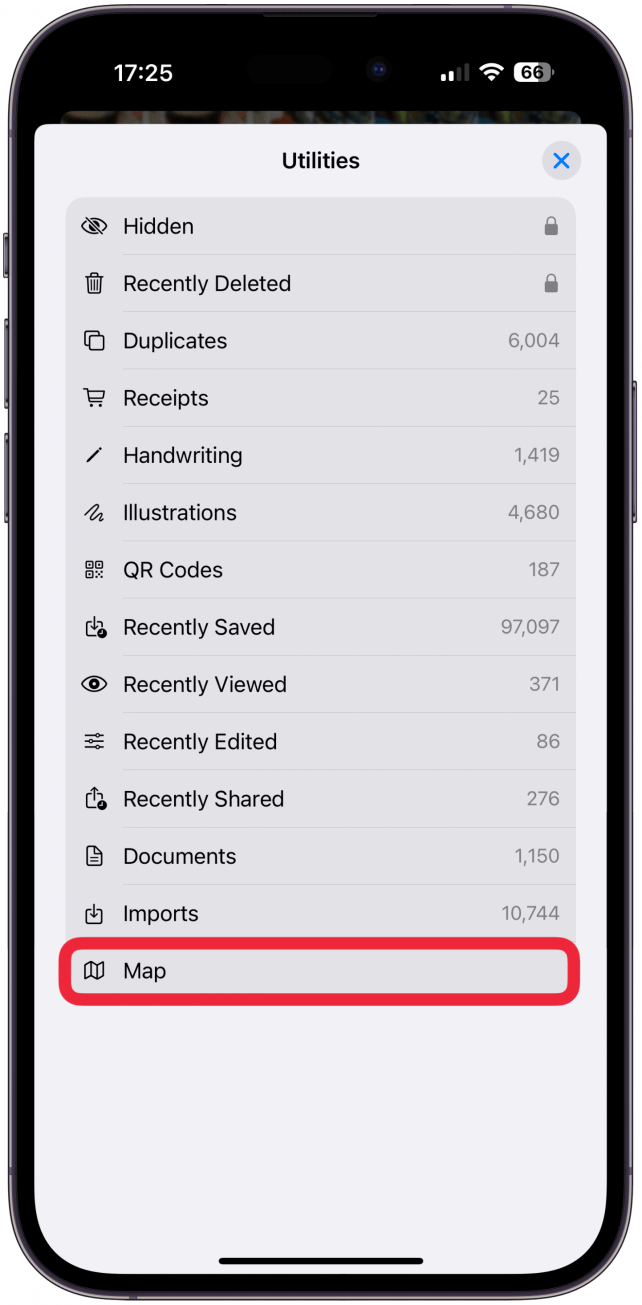
עכשיו אתה יודע לתת לאפליקציית התמונות העמוסות שלך מראה פחות מעצבן ודרך קלה יותר לנווט. אם אי פעם תבין שחסר לך משהו, אתה תמיד יכול לחזור להגדרות ההתאמה האישית שלך ולשנות דברים בסביבה. בשלב הבא, למד כיצד ליצור תזכורות באפליקציית לוח השנה .
שאלות נפוצות
- איך יוצרים תיקיות תמונות באייפונים? כדי ליצור תיקיות באפליקציית התמונות שלך , מקסום את אוסף האלבומים, הקש על CREATE ואז בחר תיקיה חדשה.
- איך מארגנים תמונות באייפון שלך? אתה יכול ליצור במהירות אלבומי תמונות כדי למיין את התמונות שלך לפי תאריך, מיקום, נושא וכו 'למידע נוסף כיצד לארגן תמונות באייפון על ידי מחיקת כפילויות והסתרת אנשים מסוימים.
- האם אתה יכול לסנן תמונות לפי סוג ב- iPhone? כֵּן! השתמש בקולקציית סוגי המדיה כדי לראות סוגים שונים של תמונות וסרטונים באפליקציית התמונות שלך, כולל קטעי וידאו בהילוך איטי, דיוקנאות, צילומי מסך וכו '.